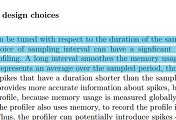삼성 nt530u3c-a7hb 모델을 사용하던 도중 하드드라이브의 속도가 느려짐에따라 SSD로 교체하는 도중 안타깝게도 문제가 발생하였습니다.
그래서 혹시나 같은 문제를 겪고 계실 분들을 위해 발생한 문제들과 해결했던 방법들을 포스팅하기로 하였습니다.
사실 포스팅 이전 가장 추천하는 방법은 그냥 센터를 방문하는 것입니다.
특히 인터넷(국내, 해외) 모두 소용이 없고 같은 말만 되풀이하였고 전부 도움이 되지 않았지만 혹시나 하는 마음에 포스팅하였습니다.
기존의 하드에는 윈도우8이 설치되어있고 메인보드의 바이오스 설정은 아래와 같이 되어있었습니다.
- Fast Boot: Enable
- OS Mode: UEFI
- Secure boot: Enable
아래는 각 문제와 해결방법들입니다.
1. Secure Boot
SSD를 끼우고 부팅을 해보니 'Secure Boot' 옵션이 활성화가 되어있어서 옵션을 해제하라고 나왔습니다.
그래서 해당 부분을 수정하기 위해 바이오스로 접근하려 했지만, 바이오스가 열리지 않았습니다. (해당 노트북의 바이오스는 F2, 리커버리 모드는 F4 입니다.)
언뜻 윈도우 8 제어판에서는 부팅 관련 옵션들을 설정할 수 있다는 것을 본듯하여 다시 윈도우8이 설치되어있는 하드디스크로 교체하고, 부팅한다음 제어판에서 UEFI 수정 옵션을 통해 바이오스로 접근하기로 하였습니다.
방법은 아래와 같습니다.
- 부팅 후 마우스를 우측 끝으로 보내 사이드 메뉴가 뜨면 PC 설정 변경을 클릭합니다.
- '유지 및 관리 - 복구 - 고급옵션 - UEFI 설정'의 순서로 클릭하면 재부팅 후에 바이오스로 진입해서 UEFI 설정이 가능합니다.
바이오스에 진입하면 아래의 옵션을 찾아서 수정합니다.
- Fast Boot: Disable
- Secure boot: Disable
이후 SSD로 다시 교체해서 설치를 다시 진행합니다.
2. all boot options are tried press f4 key to recover
SSD에서 윈도우를 설치하는 과정에서 재부팅 이후 "all boot options are tried press f4 key to recover" 에러가 발생하였습니다.
해당 문제의 해결책을 찾다 보니 OS Mode의 설정이 문제였기 때문에 다시 바이오스로 진입하기 위해 윈도우 설치를 종료하고 바이오스로 접근을 시도하였습니다.
만약 F2 키가 동작하지 않으면 위의 과정과 같이 다시 HDD로 바꿔서 1의 과정을 거쳐 바이오스로 들어가야 합니다.
사실 이때부터 바이오스가 완전히 망가졌다는 것을 알아차리고 센터로 바로 갔어야 했습니다.
바이오스에서 아래 옵션을 수정합니다.
- OS Mode: UEFI and CSM (혹은 CSM)
이후 SSD로 교체후 설치과정을 다시 진행합니다.
만약 HDD로 교체했을 때 윈도우로 부팅되지 않고, all boot 에러가 발생하거나 F2키가 동작하지 않는다면 아래와 같은 해결방법이 있습니다.
(저는 결국 CMOS 초기화를 진행하였지만, 초기화가 되지 않아서 서비스 센터를 방문하였습니다)
인터넷에서는 Tab, Esc, Fn+F8, Del 등등 많은 키를 눌러보라고 하였지만, 해당 키들은 본 모델에서는 아무 기능도 없는 키이므로 당연히 아무 동작하지 않았습니다.
그래서 해당 부분을 다시 해결해 보기 위해 아래의 방법들을 시도하였습니다.
1) CMOS 초기화
하드디스크 연결 부분과 뒤판의 나사를 전부 푼 뒤, 뒷커버와 키보드 사이의 틈에 납작한 물건을 끼워 넣고 조심해서 전체를 분리합니다. 특히, 커버의 윗부분을 분리할 때 플라스틱이 얇아서 깨지는 것을 조심하여야 하는데 양면테이프로 붙어있어서 드라이기로 예열을 해서 떼는 것을 추천합니다.
노트북을 분해 완료하면 CMOS 배터리와 노트북 리튬 폴리머 배터리와 메인보드의 연결을 모두 해제해 줍니다.
CMOS 배터리는 검은색으로 포장되어있는 동그란 물체인데 오른쪽 중간쯤에 위치합니다. (무선 랜카드 우측). 이후 해당 상태로 30분 정도 놔두고 다시 조립합니다.
CMOS 초기화가 정상적으로 되었다면 전원을 켜면 F2를 눌러 설정을 하라는 문구 혹은 CMOS 가 설정되는 화면을 볼 수 있지만 아무것도 뜨지 않고 all boot 에러가 나고 다시 F2 키가 동작하지 않으면 센터로 가야 합니다.
2) A/S 센터
저는 위에서 말한 것처럼 모든 방법이 되지 않아 센터를 갔습니다. 센터에서도 마찬가지로 배터리와 CMOS 초기화를 하고자 하였으나 동작하지 않아서 메인보드를 교체해야 한다고 하였습니다. 해당 노트북의 메인보드 교체 비용은 50만 원으로 매우 충격적이었습니다.
사실 50만원이면 부품용으로 노트북을 팔고 새로운 노트북을 사는 것이 더 나은 선택이라 생각했을 정도입니다.
가격도 가격이라 기사님께서 다른 방법을 시도하였는데, 메인보드의 바이오스에 관련된 IC를 분리해 다시 바이오스 프로그램을 올렸더니 바이오스로 다시 접근 가능하였습니다. 참으로 다행이었습니다.
만약 이 방법도 효과가 없으면 메인보드를 교체하거나 새로 사야 합니다.
운이 좋게도 무상으로 수리할 수 있었습니다.
'IT > etc' 카테고리의 다른 글
| Sublime text로 pdf파일 복사 줄바꿈 한번에 지우기 (1) | 2020.09.16 |
|---|---|
| 강글리아(Ganglia) csv 파일 출력 Timestamp 에러 (1) | 2017.06.29 |